Intégrez HubSpot à MetForm et obtenez plus de prospects
Publié: 2022-06-05MetForm a été répertorié sur le HubSpot App Marketplace après avoir lancé une intégration avec HubSpot, une plateforme CRM gratuite qui s'intègre à WordPress . Vous pouvez désormais intégrer HubSpot à MetForm. Les données de prospects provenant de formulaires flexibles et conviviaux créés via MetForm, un plug-in de formulaire pour Elementor, peuvent désormais être transmises au CRM de HubSpot, sans aucun codage ni complexité.
Que vous construisiez une startup, que vous travailliez en tant qu'indépendant ou que vous dirigiez une petite entreprise, vous vous concentrez sans aucun doute sur la croissance de votre entreprise — et vous bénéficierez du CRM facile à utiliser de HubSpot. Avec HubSpot, vous pouvez attirer plus de visiteurs, capturer plus de prospects et développer votre base de données de contacts .
Le CRM de HubSpot organise et suit automatiquement chaque contact dans une chronologie, et enrichira les données pour soutenir vos efforts de sensibilisation. Le stockage et la création de rapports sur les données de prospects dans le CRM de HubSpot vous offrent une vue plus complète des activités des prospects et des clients sur les canaux numériques afin que vous puissiez générer des interactions plus approfondies et personnalisées.
Vous pouvez également utiliser HubSpot pour :
- Connectez-vous 1: 1 avec les visiteurs de votre site en temps réel à l'aide du chat en direct et des chatbots.
- Suivez la santé de votre entreprise grâce à des tableaux de bord analytiques faciles à comprendre.
- Affichez une chronologie unifiée des pages vues d'un contact, des conversations passées, etc.
D'autre part, MetForm est le constructeur de formulaires le plus avancé pour Elementor et la meilleure fonctionnalité du plugin est l'intégration tierce. Ce générateur de formulaires prend en charge tous les outils de marketing par e-mail et outils CRM populaires pour rendre le processus de génération de prospects fluide et rapide.
L'un des CRM les plus populaires est HubSpot et vous pouvez également intégrer HubSpot à MetForm. Si vous êtes nouveau sur MetForm, vous vous demandez peut-être comment fonctionne l'intégration HubSpot !
Dans cet article, vous allez découvrir le processus étape par étape de l'intégration de HubSpot.
Qu'est-ce que MetForm ?
MetForm est un générateur de formulaires Elementor qui vous permet de créer des formulaires et des enquêtes personnalisés à partir de zéro. Il offre une interface glisser-déposer, ce qui vous permet d'ajouter ou de supprimer facilement des champs. MetForm vous permet également d'ajouter une logique conditionnelle à vos formulaires, afin que vous puissiez afficher ou masquer des champs en fonction des réponses aux questions précédentes. Il existe également de nombreuses options de personnalisation et des modèles prêts à l'emploi.
Si vous n'êtes pas un technicien et que vous recherchez le moyen le plus simple de collecter des prospects auprès des utilisateurs, MetForm est la meilleure solution.
Comment intégrer HubSpot à MetForm ?
Il est maintenant temps d'intégrer HubSpot à MetForm. Ne vous inquiétez pas! Il ne faudra pas plus de quelques minutes pour terminer l'intégration.
Avant de commencer l'intégration, assurez-vous d'avoir installé Elementor. Suivez ensuite les étapes suivantes.
Étape 1 : Connectez-vous à votre tableau de bord WordPress
Comme vous utilisez déjà MetForm, il vous suffit de vous rendre sur votre tableau de bord WordPress. Accédez maintenant au tableau de bord du plug-in MetForm.
Sous le panneau des options, vous obtiendrez une option nommée paramètres. Il vous montrera les options d'intégration d'outils tiers. Si vous souhaitez intégrer HubSpot CRM, choisissez « CRM » parmi les options.
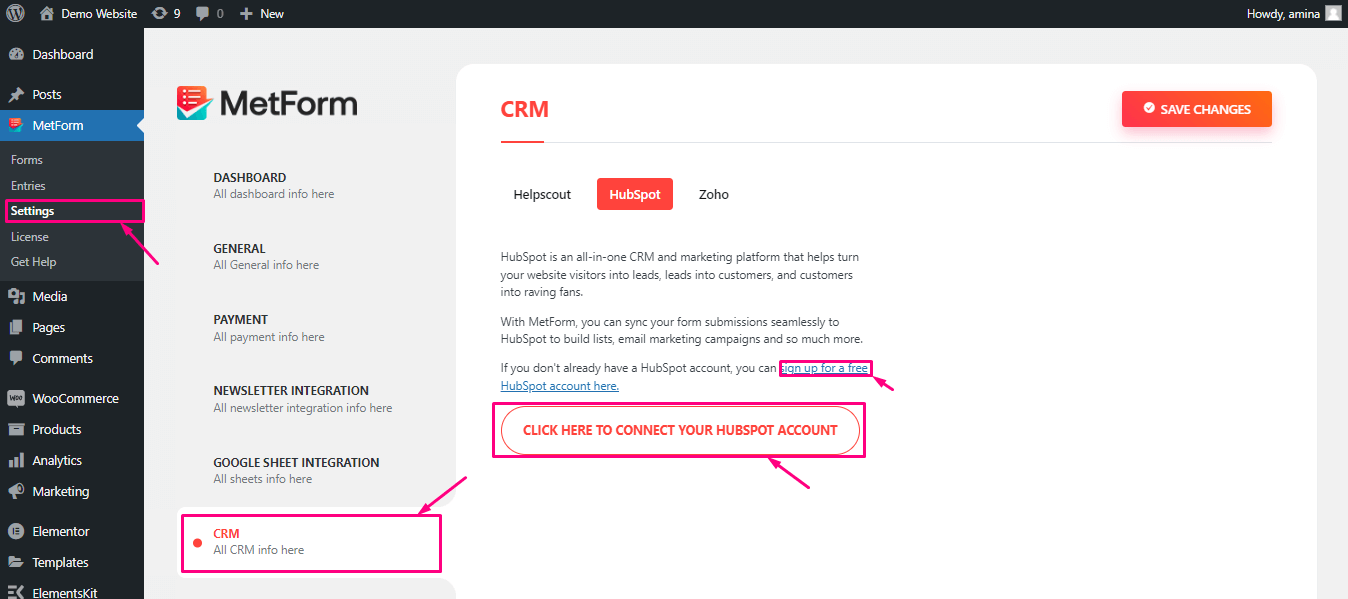
Cela vous mènera à la page de connexion de HubSpot, où vous pourrez vous connecter ou créer un compte.
Étape 2 : Choisissez les options pour HubSpot
Après avoir sélectionné l'option, vous obtiendrez un bouton avec le texte " CLIQUEZ ICI POUR CONNECTER VOTRE COMPTE HubSpot ". Cliquez sur le bouton et il vous redirigera automatiquement vers le tableau de bord HubSpot.
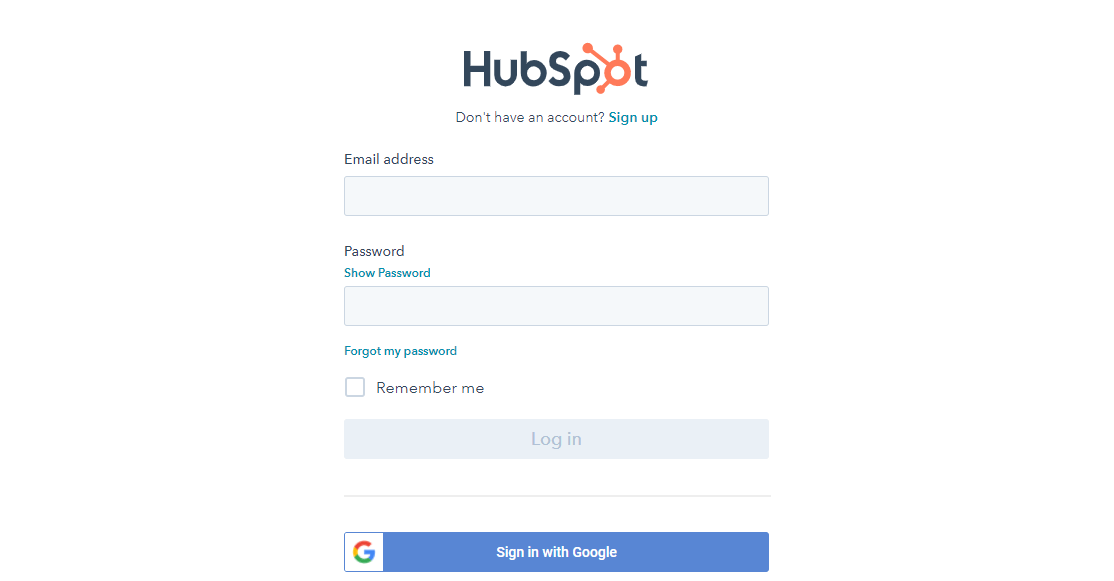
Là, fournissez les informations de connexion et connectez-vous à votre compte. Après cela, HubSpot sera connecté à MetForm. Appuyez maintenant sur le bouton "Enregistrer les modifications" .
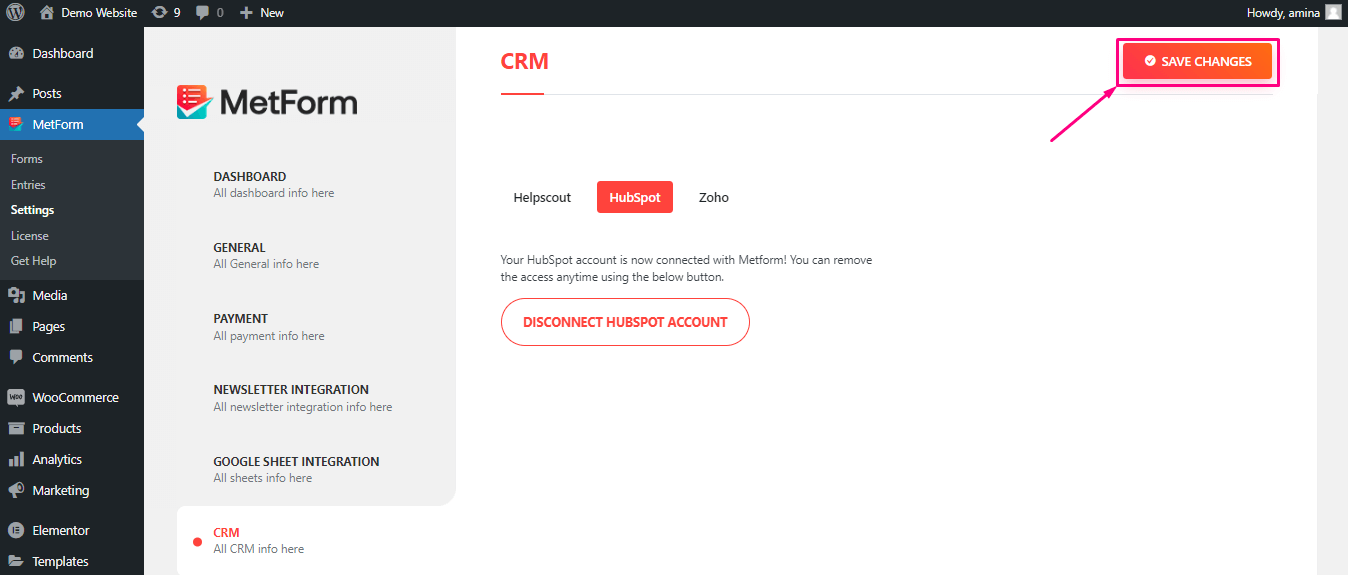
Étape 3 : Créer un formulaire dans HubSpot
Si vous avez intégré HubSpot avec succès, vous pouvez désormais créer des formulaires dans HubSpot CRM. Pour cela, accédez au tableau de bord HubSpot et accédez à Marketing.
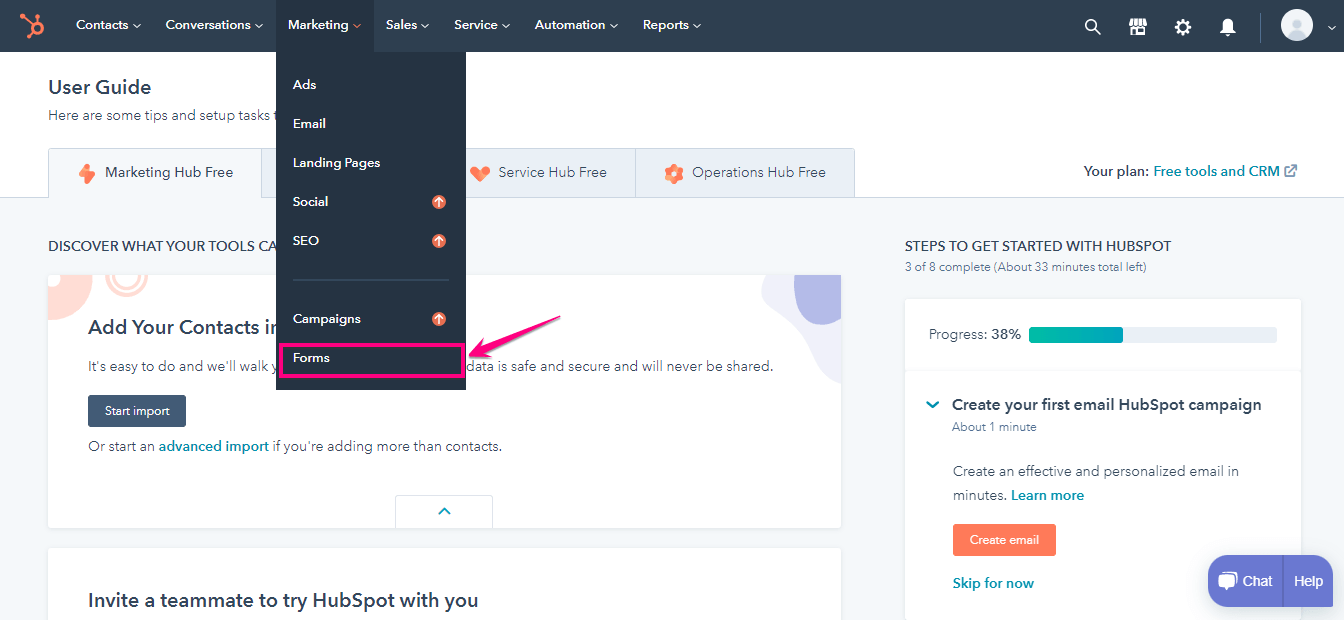
Choisissez des formulaires et sélectionnez "Créer un formulaire".

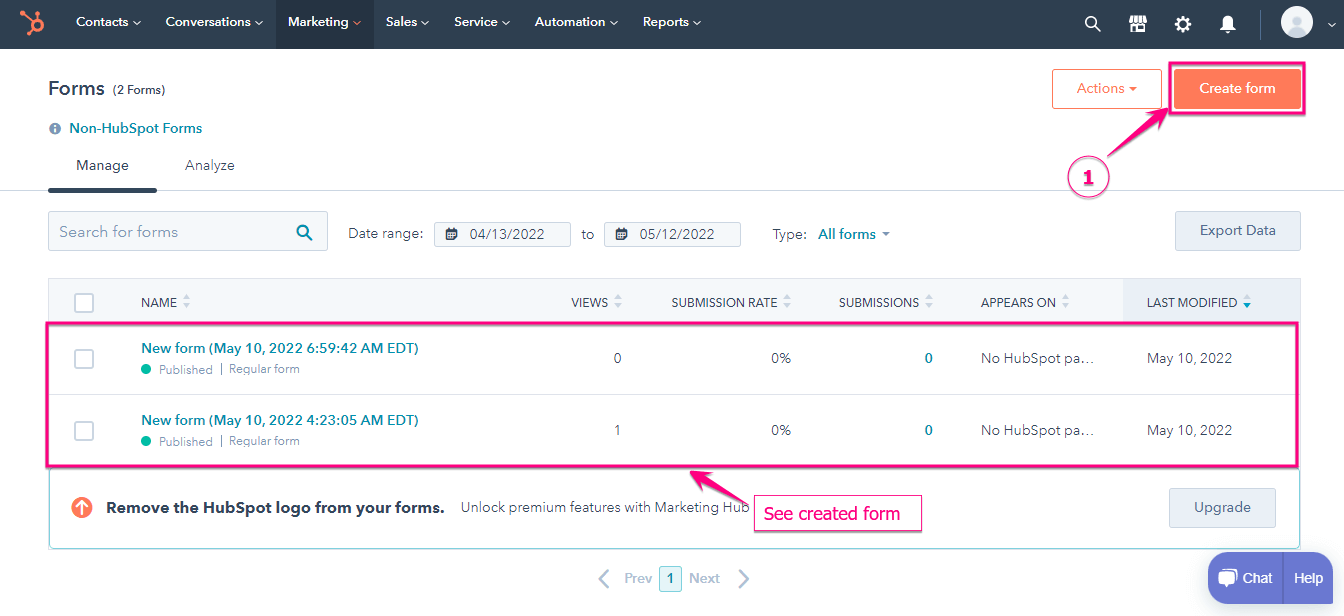
Le formulaire affichera les champs par défaut .
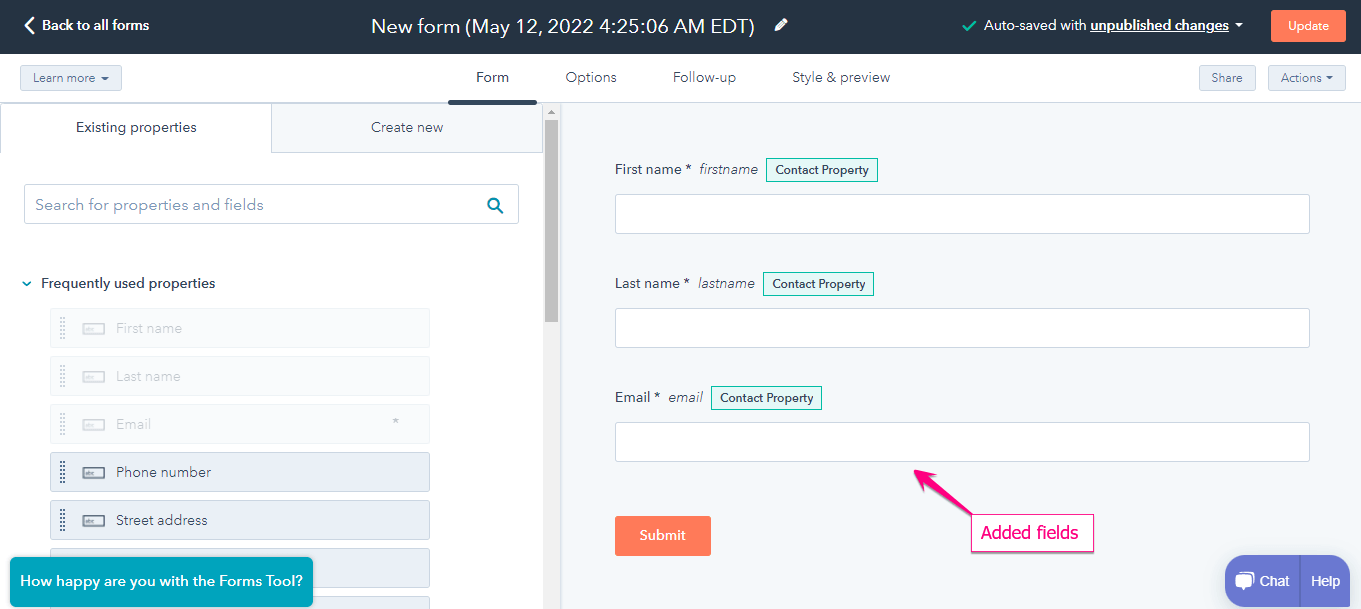
Pour l'instant, vous n'avez rien à faire. Vous devrez effectuer le reste de la tâche dans le générateur de formulaires MetForm.
Étape 4 : Créer un formulaire dans MetForm
Accédez à votre tableau de bord WordPress > Pages > Ajouter un nouveau .
Donnez un titre approprié à la page et sélectionnez Elementor canvas. Choisissez ' Modifier avec Elementor '. Dans la section d'édition de la page Elementor, recherchez MetForm. Faites glisser et déposez MetForm sur la page.
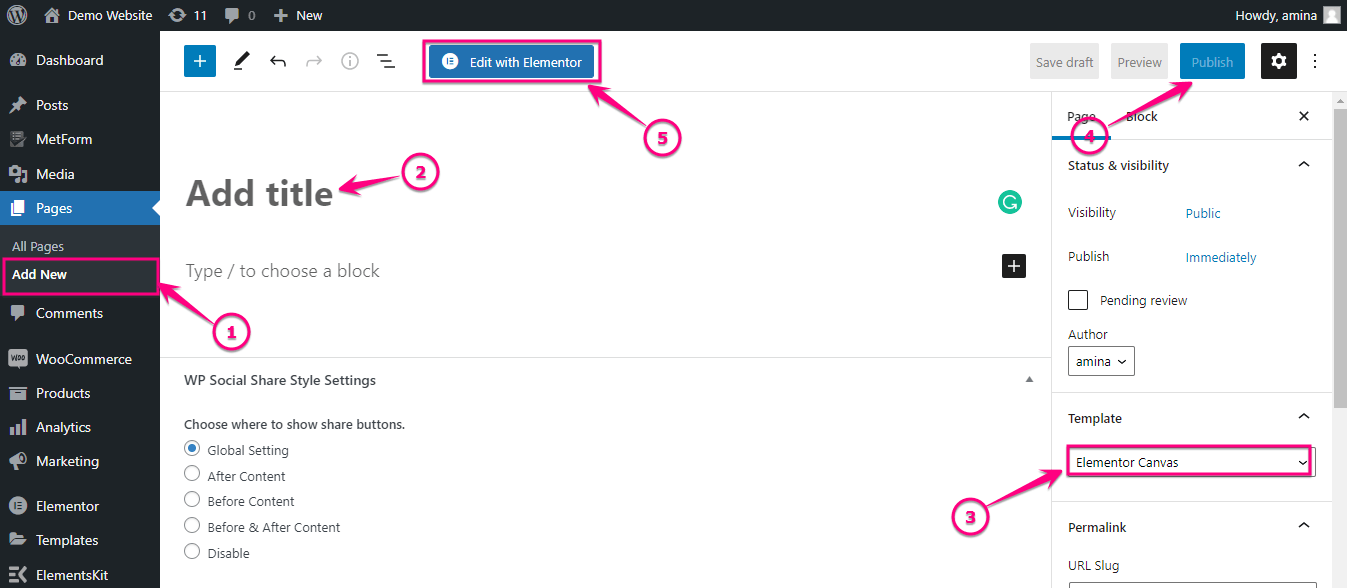
Recherchez Metform et faites glisser et déposez MetForm sur l'icône plus.
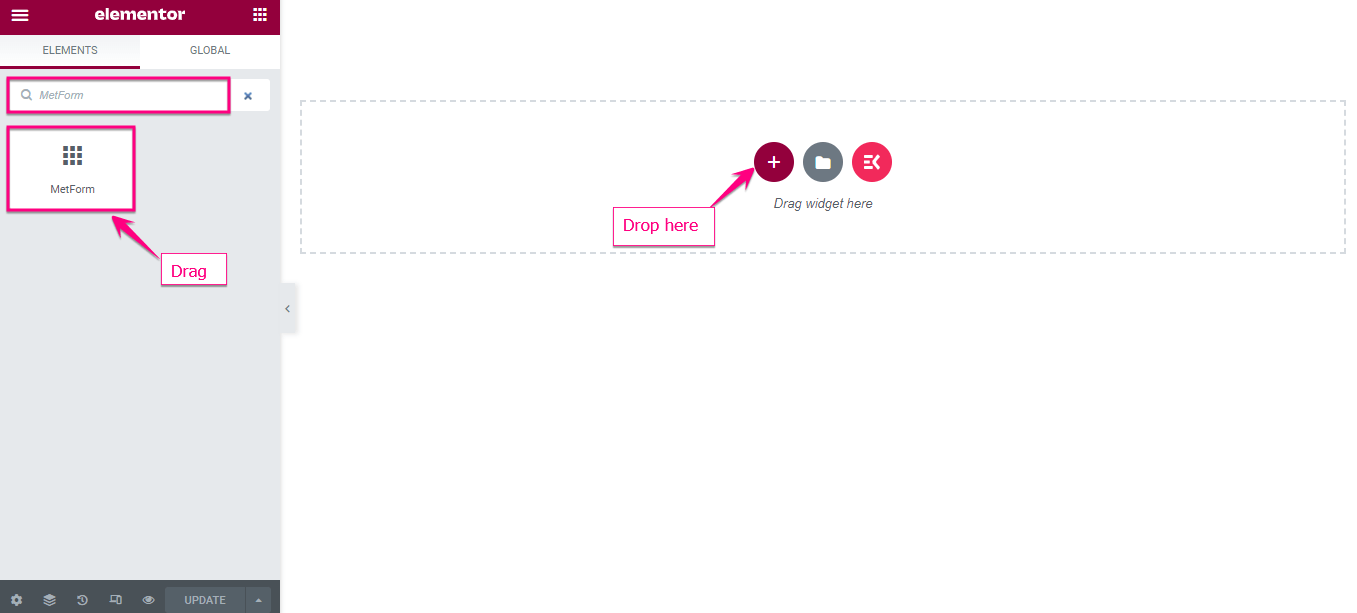
Cliquez sur le bouton "Modifier le formulaire" .
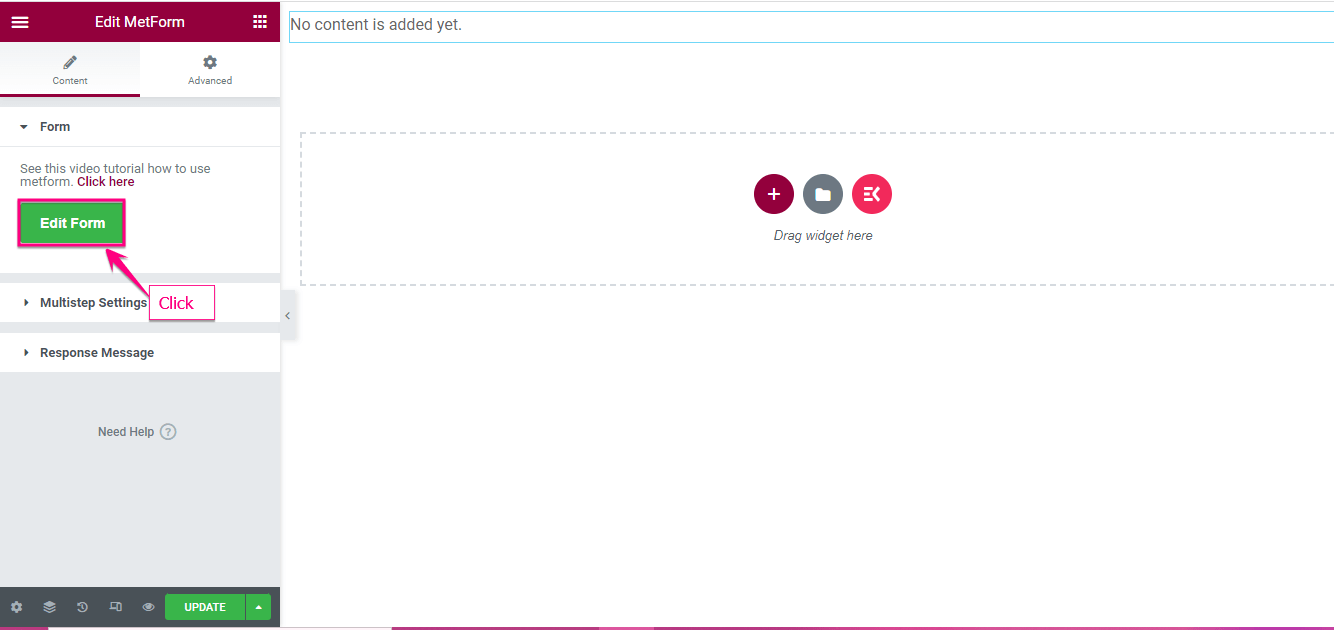
Donnez maintenant un nom au formulaire et choisissez "Modifier le formulaire" .
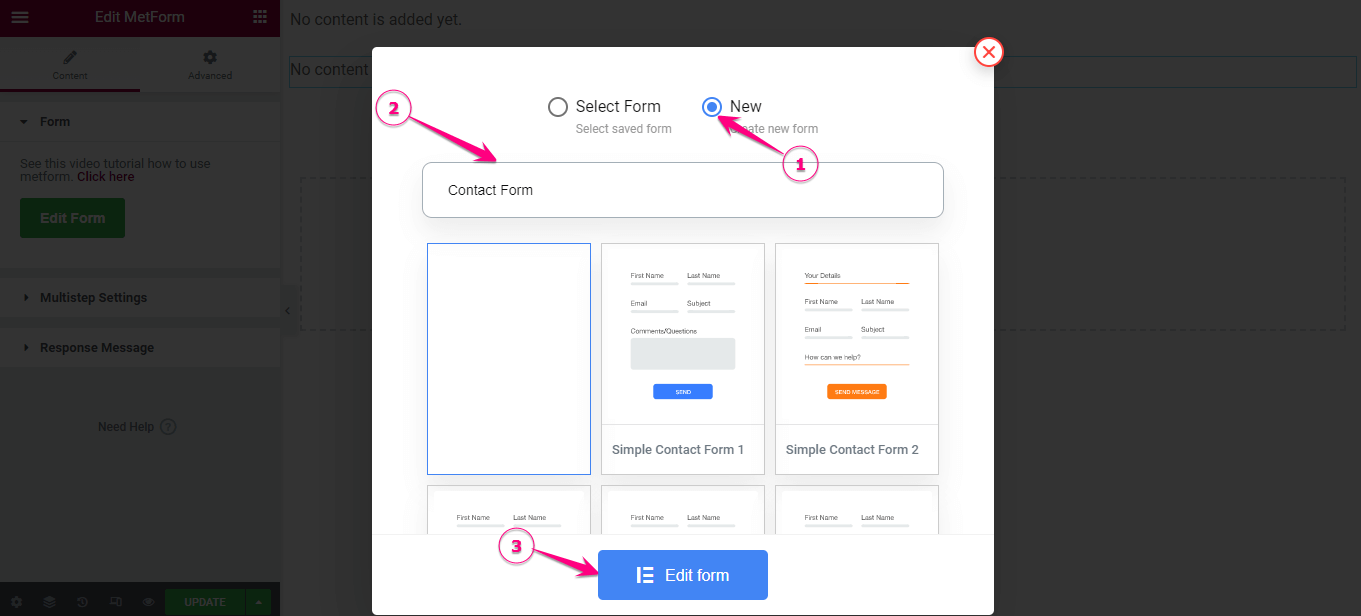
Pour créer un formulaire avec MetForm, choisissez nouveau, puis faites glisser et déposez les champs E-mail, Prénom et Nom comme HubSpot.
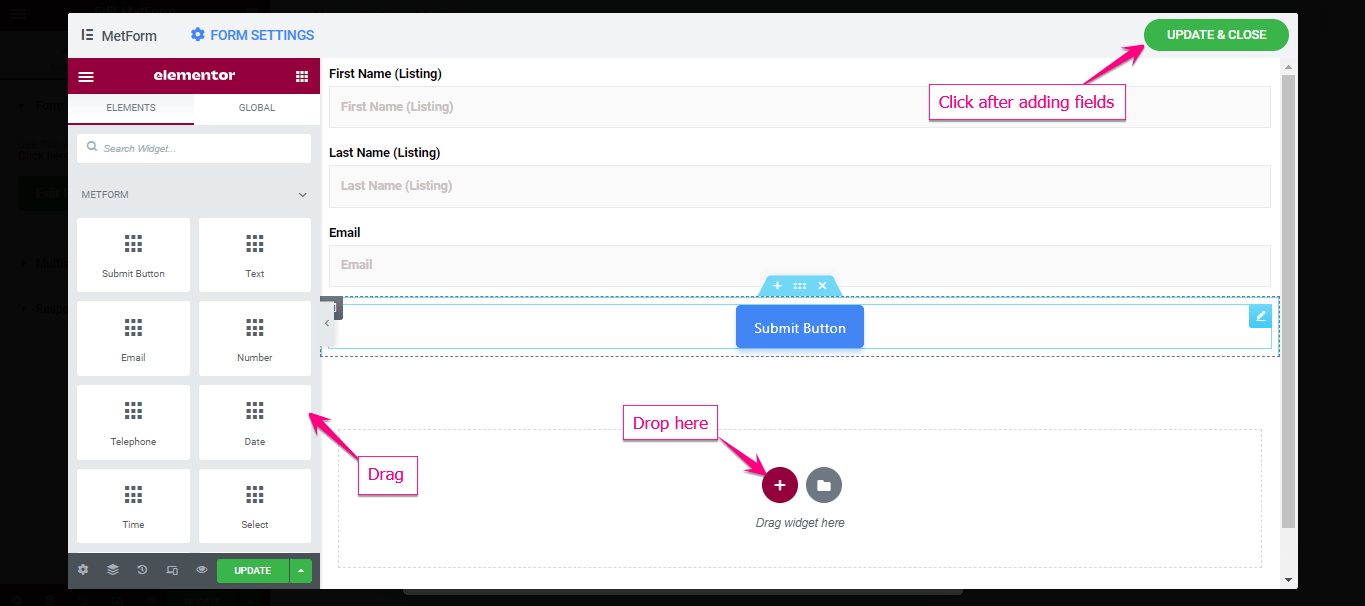
Cliquez sur le bouton mettre à jour et fermer. Publiez le formulaire .
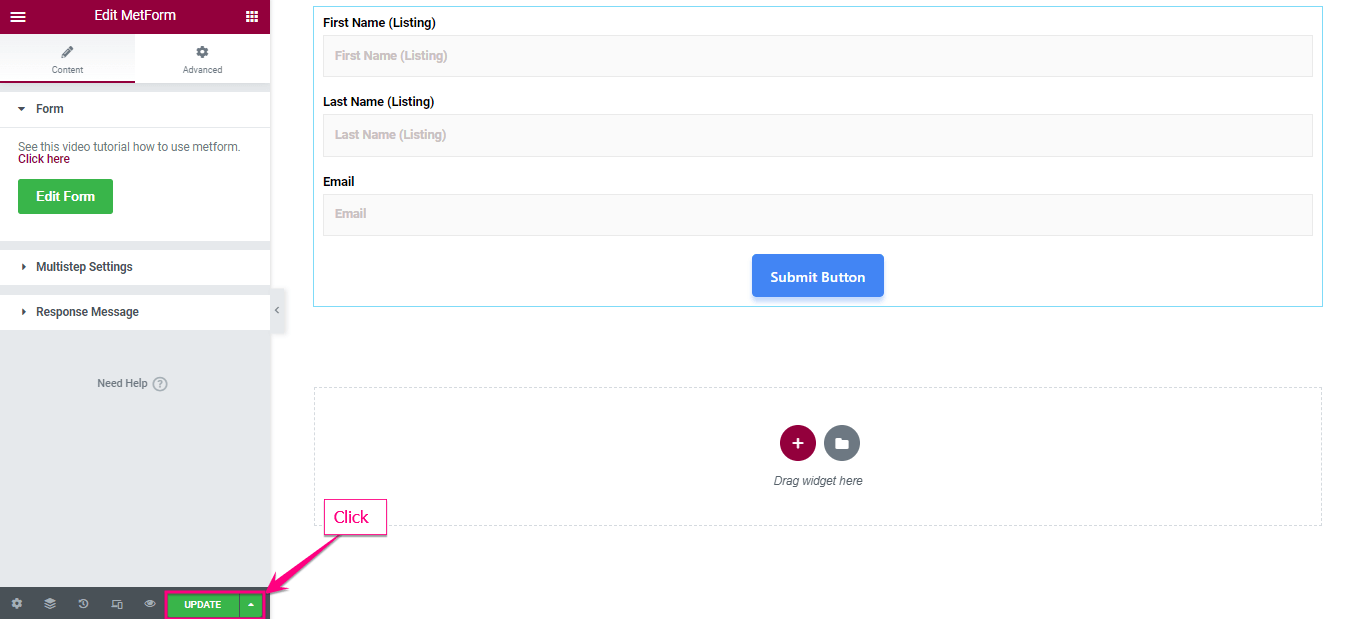
Étape 5 : Gérer les contacts HubSpot
Pour gérer les contacts HubSpot, accédez d'abord à MetForm > Formulaires . Choisissez de modifier le formulaire dont vous souhaitez gérer la liste de contacts. Accédez à l'onglet général et activez les entrées de magasin.
Dans l'onglet CRM, activez les formulaires et contacts HubSpot . À l'étape suivante, cliquez sur récupérer les formulaires HubSpot et sélectionnez le formulaire que vous avez créé de la même manière que le formulaire HubSpot.
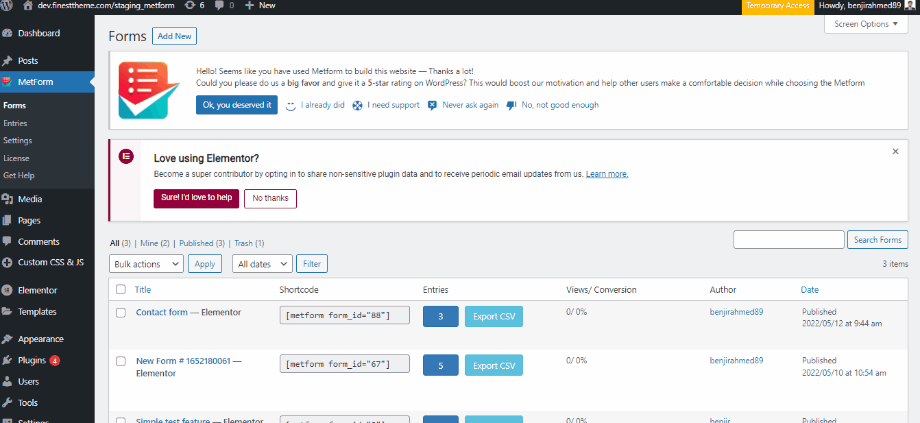
Maintenant, dans les paramètres du formulaire, saisissez le nom du champ de la même manière que le formulaire HubSpot. Enfin, enregistrez les modifications. Allez sur le site => Remplissez le formulaire et cliquez sur le bouton Soumettre .
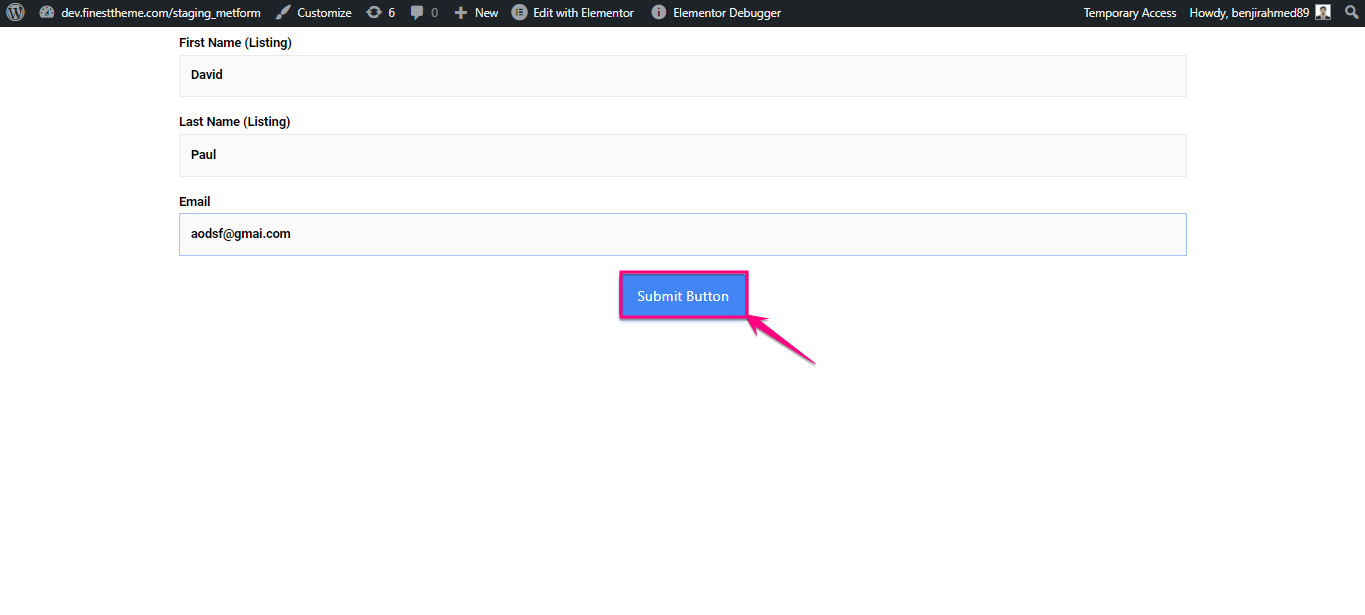
Tout est fait et maintenant, si un utilisateur remplit le formulaire, vous pouvez voir les contacts dans le tableau de bord HubSpot.
Étape 6 : Testez le formulaire
L' intégration HubSpot est faite pour MetForm . Vous pouvez maintenant tester si le formulaire fonctionne correctement pour vous. Accédez à la page de votre site Web où vous avez ajouté le formulaire. Remplissez les champs du formulaire et soumettez-le.
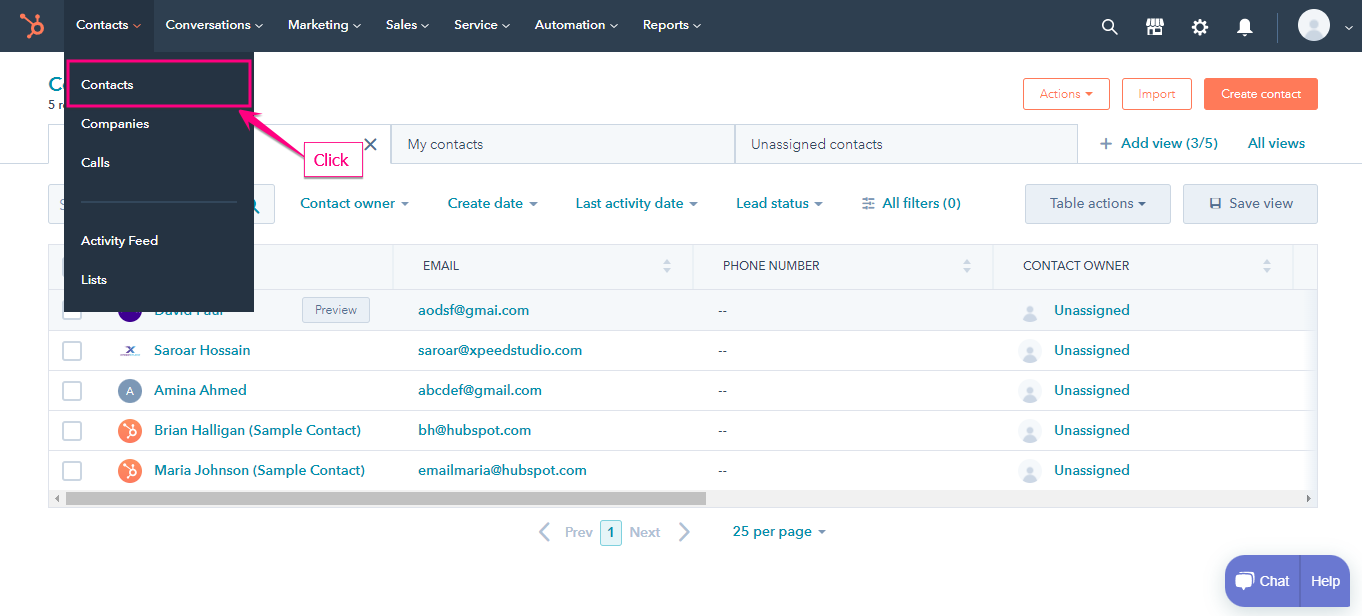
Accédez maintenant au tableau de bord HubSpot et vous verrez le formulaire soumis.
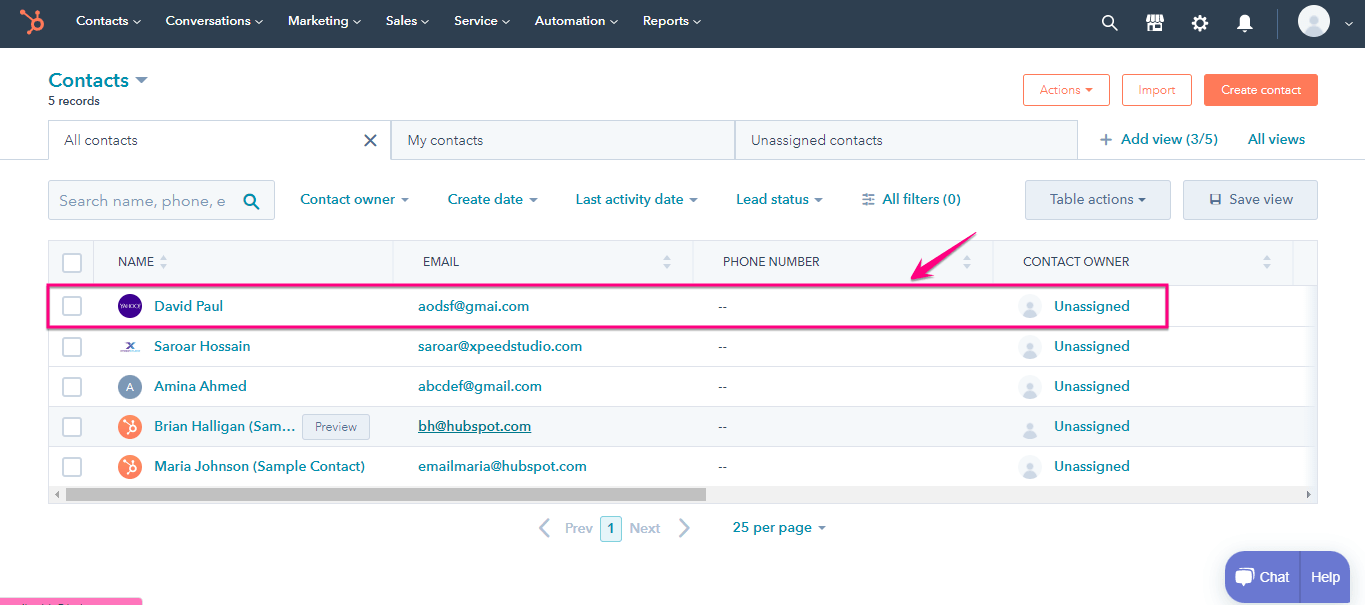
De même, si les visiteurs de votre site Web remplissent le formulaire et le soumettent, vous verrez les soumissions dans le tableau de bord. La liste de contacts sera plus organisée et vous pourrez facilement effectuer d'autres actions.
Avantages de l'intégration de HubSpot à MetForm
Après avoir vu toutes les étapes ci-dessus, vous vous demandez peut-être pourquoi vous devriez intégrer HubSpot à MetForm alors que vous pouvez créer le même type de formulaire avec Metform ! Eh bien, vous bénéficierez d'avantages supplémentaires avec l'intégration de HubSpot.
- Les soumissions seront mieux organisées avec HubSpot
- Vous pourrez définir des campagnes marketing à partir des données collectées
- Plus d'options de personnalisation pour la collecte de leads
- Vous pouvez faire évoluer les campagnes marketing et tirer le meilleur parti des prospects
- Avec HubSpot, vous pouvez créer un entonnoir marketing plus efficacement

Derniers mots
Enfin, vous avez appris à intégrer HubSpot à MetForm . Ce guide est si facile à suivre que n'importe qui peut compléter l'intégration HubSpot. Il n'y aura pas besoin de connaissances techniques. Il s'agit de s'inscrire aux outils et d'activer certaines options.
Outre HubSpot CRM, vous pouvez également intégrer d'autres outils tiers. En outre, vous pouvez créer des formulaires incroyables avec le plug-in, tels que des fenêtres contextuelles modales, des formulaires d'inscription à des événements, des formulaires de candidature à des postes vacants, etc.
